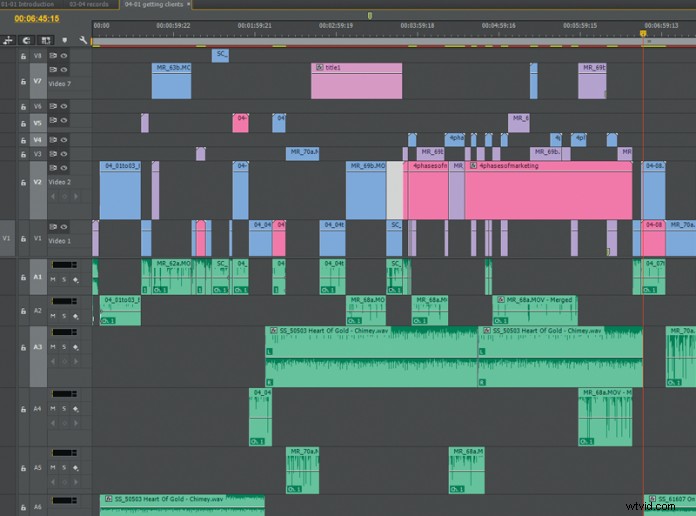
La sequenza temporale di qualsiasi programma di editing video è alla base di una modifica. È il luogo in cui l'editor video mette le mani dentro e si sporca. Il più delle volte, sarà un boschetto di erbacce. Una sequenza temporale organizzata aiuta l'editor video a lavorare in modo efficiente attraverso un progetto. Dà loro più tempo per prendere decisioni creative, provare più tagli e risolvere problemi di produzione che possono essere risolti solo da un editore esperto con tempo a disposizione. Le aree problematiche di una modifica che devono essere corrette sono molto più facili da vedere e da elaborare con una sequenza temporale organizzata.
Quando l'editor video è sepolto all'altezza degli occhi con i suoi media nella sequenza temporale, è meno probabile che riesca a tirare fuori la testa dal sottobosco e vedere il quadro generale dell'organizzazione di una produzione. Ecco perché l'organizzazione inizia al di fuori della sequenza temporale, quindi quando l'editor video viene modificato, il contenuto è pronto per essere allineato e giocare bene.
Cosa c'è in un nome?
Uno dei più grandi favori che un editor video può fare da solo è trovare una convenzione di denominazione standard che applichi costantemente a tutti i file in tutti i suoi progetti. Una convenzione di denominazione è semplicemente una tassonomia standard per la struttura di un nome dato ai file. Dovrebbe essere facile da capire e consentire all'editor video di identificare immediatamente il file vedendo solo il nome. Ciò farà risparmiare ore a lungo termine, non dovrai più scorrere le clip per capire cosa sono. Quando si tratta di modificare nella timeline, un editor video può identificare una clip vagante senza dover spostare la testina di riproduzione, può guardare il nome della clip e sapere di cosa si tratta.
Posa di binari
Simile al modo in cui una convenzione di denominazione coerente tra i progetti aiuta l'editor video, una struttura della sequenza temporale coerente è vantaggiosa per l'editor video. Un editor video può creare abitudini nel proprio flusso di lavoro di editing, queste abitudini nel tempo aiuteranno a prendersi cura delle ridondanze meccaniche di una modifica e consentiranno all'editor video di concentrarsi sulle parti di un progetto che richiedono la loro attenzione.
Un buon punto di partenza per stabilire una struttura della sequenza temporale è assegnare e sovrapporre le tracce in base al contenuto che conterranno. Questo può essere complicato con i livelli video e, a volte, l'editor video dovrà rompere con lo standard per far funzionare le cose, ma aiuta quando si imposta una modifica. Un modo per iniziare è determinare a quale tipo di produzione è destinato l'editing video e comprendere i diversi tipi di filmati e contenuti che verranno utilizzati nella sequenza temporale. L'editor video può decidere che solo determinati tipi di media vadano in particolari tracce video. Ad esempio, se l'editor video sta mettendo insieme un pezzo incentrato sull'intervista, può decidere che la traccia video 1 e la traccia video 2 saranno per due riprese qualsiasi dell'intervistato e dell'intervistatore. Quindi assegnavano la traccia video 3 alle riprese ravvicinate dell'intervistato. Le tracce video 4, 5 e 6 verrebbero utilizzate per le clip B-roll, mentre le tracce video 7, 8 e 9 sarebbero per la grafica e gli effetti di sovrapposizione. Questa tecnica può adattarsi alle dimensioni e all'ambito del progetto. Non sempre regge, ma è un buon punto di partenza quando si prepara un taglio approssimativo.
Una sequenza temporale organizzata aiuta l'editor video a lavorare in modo efficiente attraverso un progetto.
Questa stessa tecnica può essere applicata all'audio e molte volte è una tecnica molto più efficiente per il lavoro audio. Diverse tracce audio possono essere assegnate a voci diverse all'interno di un brano, indipendentemente dall'intento del video. Allo stesso modo, è possibile assegnare tracce diverse per effetti sonori e tracce musicali. Ciò lo rende particolarmente efficiente per un editor video che sta ascoltando vari letti musicali, possono disattivare l'audio e eseguire l'assolo di singole tracce sapendo che ascolteranno solo ciò che è previsto.
Uno dei più grandi progressi pervasivi nel software di editing video è anche uno dei più semplici codici a colori. La maggior parte dei programmi di editing video consente all'editor video di codificare a colori le tracce e persino i singoli clip. Proprio come le convenzioni di denominazione, un uso coerente della codifica a colori aiuterà l'editor video a identificare visivamente vari clip e tracce nella loro timeline. La codifica a colori è particolarmente utile in quelle situazioni in cui l'editor video ha stabilito tracce per particolari tipi di media e riprese, ma ha bisogno di posizionare una clip fuori contesto all'interno di quella struttura per creare un effetto particolare. La codifica a colori è utile anche per identificare le sottocomposizioni nidificate all'interno di una modifica.
Scava in profondità con le sottocommissioni
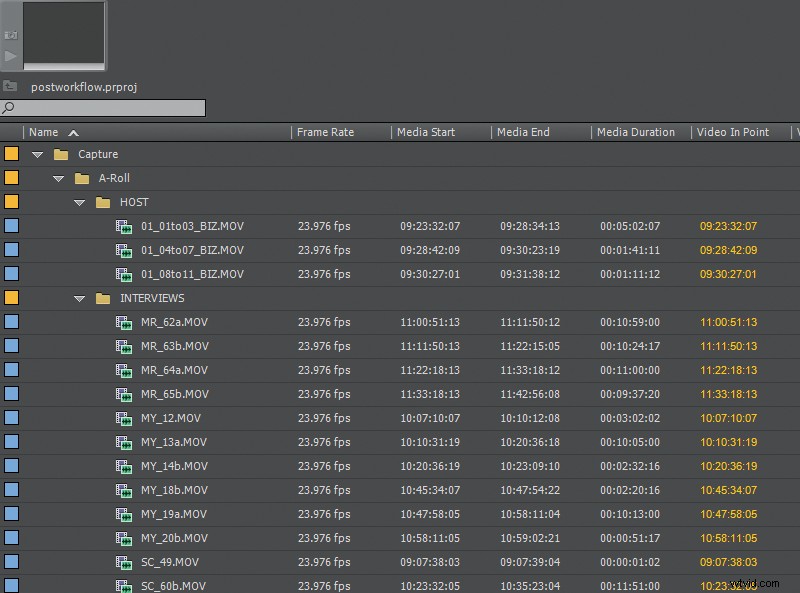 Le sottocomposizioni (o sottocomposizioni) sono composizioni posizionate come una singola clip all'interno della timeline di un'altra composizione. Sono anche indicate come composizioni nidificate, aiuta a pensarle come bambole nidificate, una composizione si apre per rivelarne un'altra. A prima vista sembrano complessi e confusi, ma se usati correttamente e con buone intenzioni, i subcom diventano un eccellente strumento organizzativo. Una sequenza temporale di editing video è spesso riempita con un gran numero di clip. Il più delle volte, i gruppi di queste clip si uniscono bene e, una volta sequenziati, rimarranno uniti durante il montaggio. È il posizionamento e l'interazione di questi diversi gruppi che finisce per essere rimescolato. Quando vengono selezionati e spostati grandi gruppi di clip individuali, c'è una grande possibilità che i pezzi vadano persi o non siano sincronizzati all'interno della timeline. Un editor video può trasformare questi grandi gruppi in sottocomposizioni individuali, in cui appaiono e funzionano come una singola clip nella timeline, mantenendo le cose molto più organizzate. Il subcomp rimane altamente funzionale poiché l'editor video può ancora aprirlo e modificare i singoli clip nel subcomp in base alle proprie esigenze.
Le sottocomposizioni (o sottocomposizioni) sono composizioni posizionate come una singola clip all'interno della timeline di un'altra composizione. Sono anche indicate come composizioni nidificate, aiuta a pensarle come bambole nidificate, una composizione si apre per rivelarne un'altra. A prima vista sembrano complessi e confusi, ma se usati correttamente e con buone intenzioni, i subcom diventano un eccellente strumento organizzativo. Una sequenza temporale di editing video è spesso riempita con un gran numero di clip. Il più delle volte, i gruppi di queste clip si uniscono bene e, una volta sequenziati, rimarranno uniti durante il montaggio. È il posizionamento e l'interazione di questi diversi gruppi che finisce per essere rimescolato. Quando vengono selezionati e spostati grandi gruppi di clip individuali, c'è una grande possibilità che i pezzi vadano persi o non siano sincronizzati all'interno della timeline. Un editor video può trasformare questi grandi gruppi in sottocomposizioni individuali, in cui appaiono e funzionano come una singola clip nella timeline, mantenendo le cose molto più organizzate. Il subcomp rimane altamente funzionale poiché l'editor video può ancora aprirlo e modificare i singoli clip nel subcomp in base alle proprie esigenze.
Segnala in alto
I marcatori sono uno strumento molto semplice che può essere applicato alla timeline e ai singoli clip. I marcatori della sequenza temporale sono un ottimo modo per denotare varie parti di una modifica. Uno degli incidenti più frustranti per un editor è quando diverse clip sincronizzate impilate su un altro vengono spostate accidentalmente. Posizionare un marcatore di livello su ciascuna clip, per notare dove si allineano con le clip sovrapposte e con la timeline, aiuta l'editor a allineare visivamente le clip quando vengono riorganizzate accidentalmente. I marcatori forniscono anche un modo semplice per allegare promemoria e note ai fotogrammi all'interno della sequenza temporale.
L'editing video può sporcarsi. C'è molto da lavorare con ogni produzione e più un editor video entra nella sua sequenza temporale, più si infila nel pasticcio. 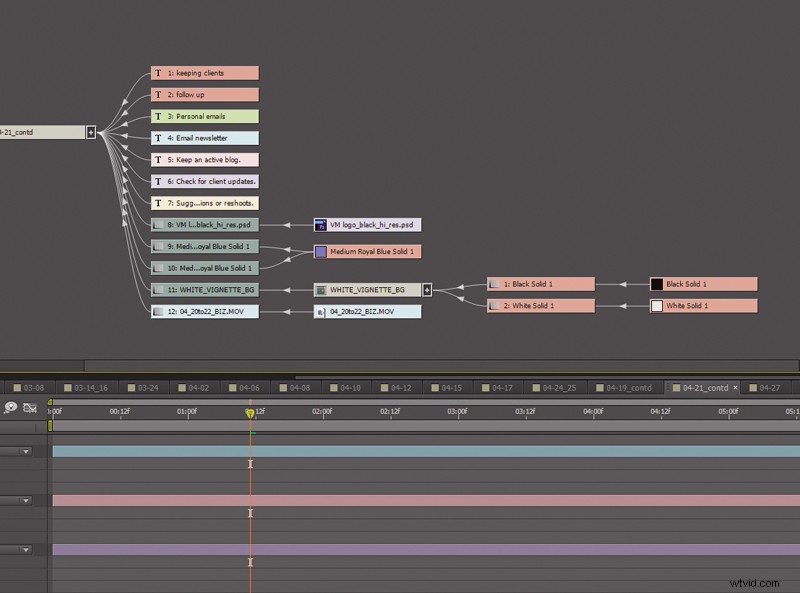 L'organizzazione non è il risultato di una guida alla soluzione rapida, è un'abitudine formata da metodi intenzionali e coerenti. Soprattutto, l'organizzazione è uno strumento che aiuta l'editor video a gestire in modo efficiente il caos del processo creativo. C'è un bellissimo ordine che sta alla base anche delle situazioni più disordinate e, a dire il vero, ci vuole molto duro lavoro e pazienza nella terra per far crescere qualcosa di bello.
L'organizzazione non è il risultato di una guida alla soluzione rapida, è un'abitudine formata da metodi intenzionali e coerenti. Soprattutto, l'organizzazione è uno strumento che aiuta l'editor video a gestire in modo efficiente il caos del processo creativo. C'è un bellissimo ordine che sta alla base anche delle situazioni più disordinate e, a dire il vero, ci vuole molto duro lavoro e pazienza nella terra per far crescere qualcosa di bello.
BARRA LATERALE
Alcuni dei migliori strumenti organizzativi nei programmi di editing video si trovano al di fuori della sequenza temporale. L'interfaccia utente (interfaccia utente) è uno strumento organizzativo eccezionalmente ben progettato. Gli sviluppatori fanno di tutto per assicurarsi che i loro progetti di interfaccia utente siano pratici ed efficienti per i loro utenti. 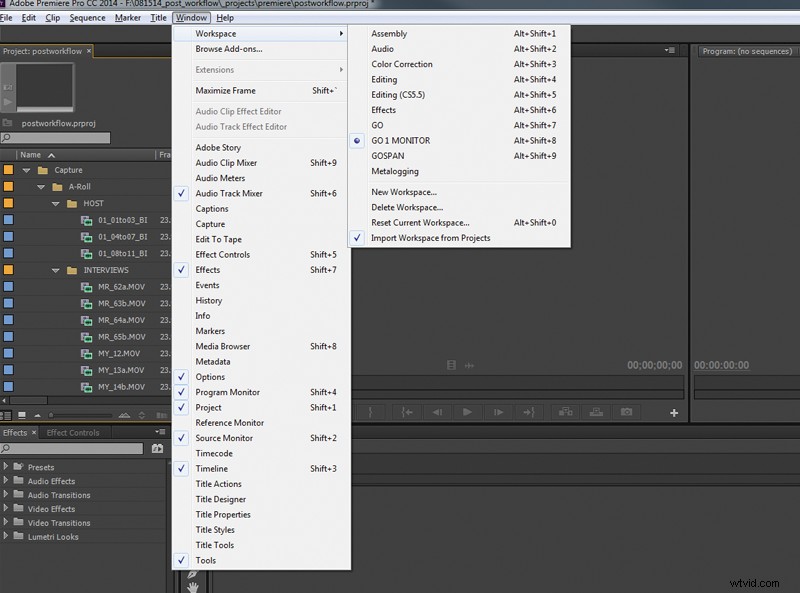 Capiscono anche che un'interfaccia utente non è una soluzione "taglia unica", ecco perché la maggior parte dei programmi di editing video avere un'interfaccia utente personalizzabile. L'interfaccia utente personalizzabile consente all'utente di manipolare l'aspetto del software per supportare al meglio il proprio flusso di lavoro. Ecco cinque suggerimenti rapidi su come utilizzare al meglio un'interfaccia utente personalizzabile per l'editing video.
Capiscono anche che un'interfaccia utente non è una soluzione "taglia unica", ecco perché la maggior parte dei programmi di editing video avere un'interfaccia utente personalizzabile. L'interfaccia utente personalizzabile consente all'utente di manipolare l'aspetto del software per supportare al meglio il proprio flusso di lavoro. Ecco cinque suggerimenti rapidi su come utilizzare al meglio un'interfaccia utente personalizzabile per l'editing video.
Non accontentarti di una sola configurazione
Crea e salva più configurazioni dell'interfaccia utente per attività diverse. In questo modo, gli strumenti necessari per una particolare attività di post-produzione sono immediatamente a portata di mano quando necessario e al sicuro quando non vengono utilizzati.
Espandi la sequenza temporale
La maggior parte del lavoro di editing viene svolto nella sequenza temporale. L'impostazione predefinita per la maggior parte dei programmi di editing video tenta di distribuire una quota equilibrata dello spazio dello schermo su più pannelli di editing. Recupera il terreno prezioso riducendo le dimensioni di finestre e vetri che non sono ampiamente utilizzati e occupano lo spazio recuperato con una sequenza temporale ampliata.
Prendi una scorciatoia
Ci sono scorciatoie nella vita, sono sulla tastiera. Usa le scorciatoie da tastiera per espandere, comprimere, nascondere e rivelare le tracce nella timeline. Raramente c'è un motivo per vedere ogni forma d'onda o fotogramma chiave tutto in una volta.
Mantieni la luce di ricerca accesa
La maggior parte dei programmi di editing video consente all'utente di attivare e disattivare la barra di ricerca. Continua così. Una ricerca diventa altamente efficiente se abbinata a una convenzione di denominazione standard.
Disattiva il rumore
Alcune applicazioni di editing video consentono all'utente di mostrare o nascondere i controlli di trasporto della timeline. Crea più spazio sullo schermo disattivando i pulsanti di trasporto sullo schermo e utilizzando le scorciatoie da tastiera.
Chris "Ace" Gates è uno scrittore e produttore di video vincitore di quattro Emmy Award.
